教你如何制作Excel表格排行榜
775
2022-06-12

使用WPS表格制作资料文件的时候,有时候会遇到反复要输入某些内容,如果每次都采取复制—粘贴—复制—粘贴的方法,太过于繁琐,有没有更简便一点的方法呢?当然有!下面小编就教你具体怎么做吧。
WPS表格中制作下拉列表的方法:
① 选择要设置的单元格区域,单击“数据”选项卡,单击“有效性”命令。
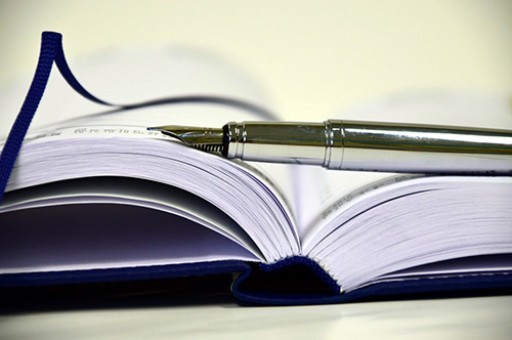
② 在弹出的“数据有效性”对话框中,单击“允许”右侧的下拉三角形,选择“序列”。
③ 在“来源”下面的文本框输入对应的内容(也就是下拉列表里面你所需要的选项内容)。注意:这里文字与文字之间用逗号隔开,这个逗号一定要是英文状态下面的逗号。最后单击“确定”。
④ 这个时候,之前所选择的区域的每个单元格右侧都会出现一个下拉三角形符号,大家只要用鼠标单击一下这个下拉三角形就可以选择自己所需要的内容了。
WPS表格中怎么制作下拉列表
版权声明:本文内容由网络用户投稿,版权归原作者所有,本站不拥有其著作权,亦不承担相应法律责任。如果您发现本站中有涉嫌抄袭或描述失实的内容,请联系我们jiasou666@gmail.com 处理,核实后本网站将在24小时内删除侵权内容。